Reklama
Piękno Androida polega na tym, że ma nic, czego nie można zmienić. Ustawienia głośności mogą wydawać się najprostszą z funkcji - tak jakby wykonały swoją pracę i nie więcej. Ale tak naprawdę, od użytecznych po wręcz niezbędne, istnieje wiele sposobów na wyciśnięcie większej mocy z regulacji głośności Androida.
W tym przewodniku przyjrzymy się, co możesz zrobić, jeśli przyciski głośności przestaną działać, zobaczymy, jak automatycznie ustawić poziom głośności dla poszczególnych aplikacji, a my przeanalizujemy kilka innych zaawansowanych sposobów, w które możesz majstrować przy użyciu regulacji głośności w Android.
Wskazówka: Potrzebujesz tylko większej głośności? Czy głośniki telefonu nie działają? Wypróbuj jedną z nich aplikacje zwiększające głośność.
Zepsute przyciski głośności?
Producenci smartfonów z systemem Android zredukowali do tej pory liczbę ruchomych części w swoich urządzeniach do absolutnego minimum. Zwykle są to tylko przyciski zasilania i głośności oraz sporadyczny przycisk Home.
Jednak części ruchome pozostają jednymi z najbardziej prawdopodobnych elementów ulegających awarii; z czasem po prostu się zużyją. A ponieważ te przyciski są tak ważne, telefon przestanie być praktycznie bezużyteczny, jeśli przestanie działać.
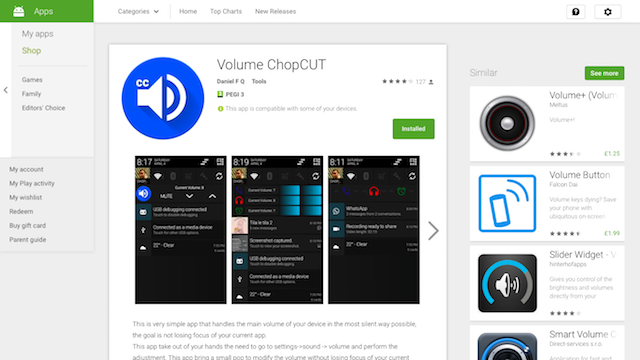
Aplikacja jest również świetna dla urządzeń z dziwnie zaprojektowanymi przyciskami głośności, takimi jak tylne elementy sterujące w LG G4 i inne flagowe telefony LG i tablety, takie jak wczesne Kindle Fires, których przyciski były płaskie do powierzchni i trudne do znalezienia za pomocą dotyku sam.
Regulacja głośności ChopCUT jest prosta, wystarczy wybrać rodzaj regulacji głośności, którego chcesz użyć. Główne opcje to:
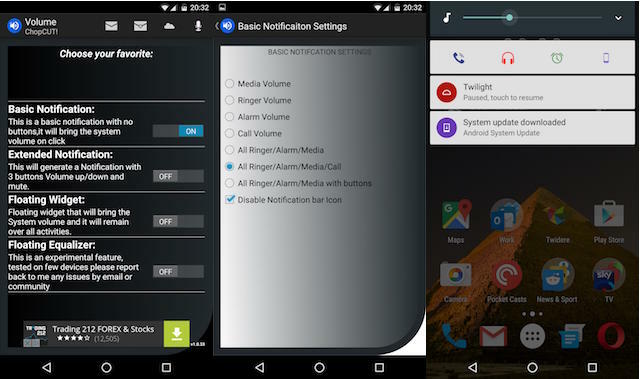
Podstawowe powiadomienie. To tworzy trwałe powiadomienie który otwiera pasek głośności systemu po dotknięciu go. Możesz wybrać, które ustawienia głośności są dostępne - media, dzwonek, alarmy, głośność połączeń lub kombinacja tych czterech.
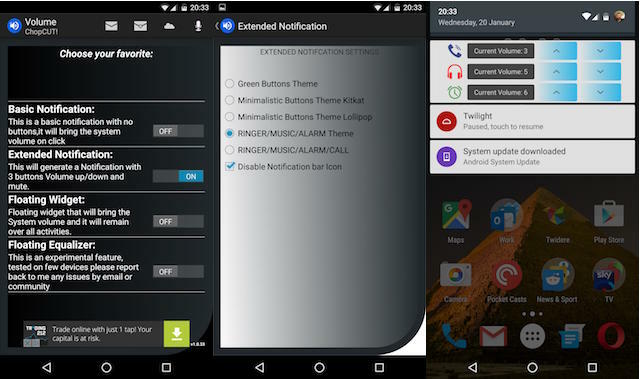
Rozszerzone powiadomienie. Tworzy to również trwałe powiadomienie, ale z wbudowanymi przyciskami zwiększania i zmniejszania głośności. Trzy różne opcje tematyczne pozwalają dostosować bieżący poziom dźwięku w aplikacji, a kolejne dwie dają dostęp do kombinacji ustawień dzwonka, muzyki, alarmu i głośności połączeń.
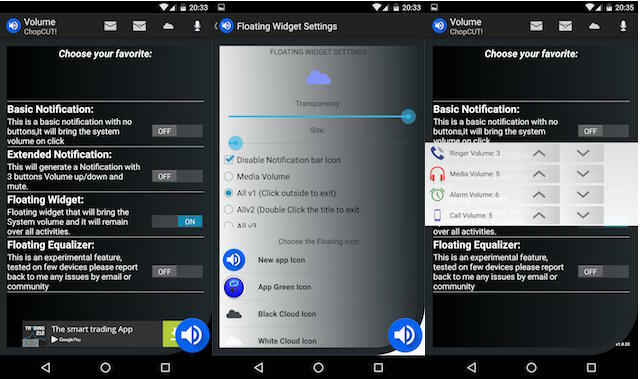
Pływający widżet. Trzecia opcja tworzy pływający przycisk, który można przeciągnąć do dowolnej części ekranu i który pozostaje widoczny przez cały czas. Można go skonfigurować z wieloma kombinacjami rozmiaru, stylu ikony i funkcji, a także można dostosować przezroczystość, aby była jak najbardziej dyskretna. Ta opcja jest dobra, gdy działa, chociaż na Nexusie 5X, którego używałem, wydawała się nieco niestabilna.
Istnieje również opcja dla dostęp do ustawień korektora za pomocą pływającego przycisku ekranowego. Jest to wymienione jako funkcja eksperymentalna i może być mniej przydatne dla większości użytkowników.
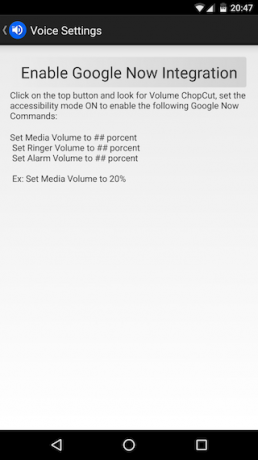
Aby sterować głosem, możesz zintegrować ChopCUT z Google Now. Stuknij ikonę mikrofonu w prawym górnym rogu ekranu, a następnie naciśnij Włącz integrację Google Now. Po włączeniu trybu ułatwień dostępu w aplikacji możesz sterować głośnością za pomocą poleceń głosowych.
Ustaw głośność na podstawie dla aplikacji
Jeśli masz wiele aplikacji w telefonie, prawdopodobnie będziesz stale dostosowywać poziomy dźwięku. Po prostu nie chcesz, aby wszystkie aplikacje były ustawione na tę samą głośność.
Podczas oglądania Netflix lub. Możesz mieć zwiększoną głośność za pomocą ulubionej aplikacji podcastu, ale zechce to wyłączyć w przypadku gry lub, co gorsza, jeśli natkniesz się na stronę internetową, na której automatycznie odtwarzane są filmy.
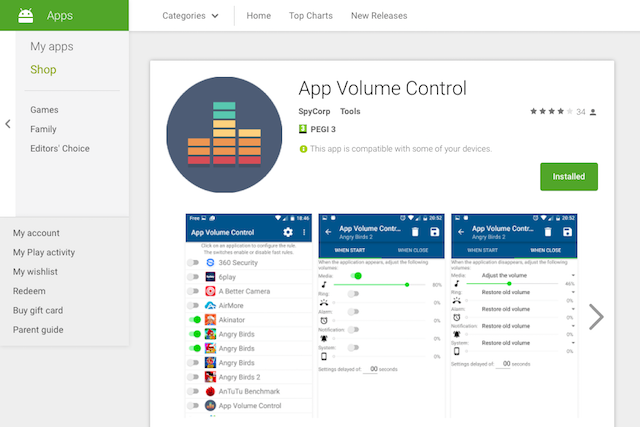
Z Kontrola głośności aplikacji - który ma bezpłatny (obsługiwane reklamy) i wersje płatne w Sklepie Play - możesz automatycznie regulować głośność w zależności od aplikacji. To nie tylko dźwięk w aplikacji, ale także inne dźwięki; możesz wyciszyć dzwonki i inne alerty, gdy korzystasz z określonych aplikacji.
Po zainstalowaniu aplikacji musisz aktywować Usługa regulacji głośności aplikacji kiedy pojawi się monit. Po zakończeniu naciśnij przycisk Wstecz. Teraz wybierz aplikację, dla której chcesz skonfigurować niestandardowe poziomy głośności.
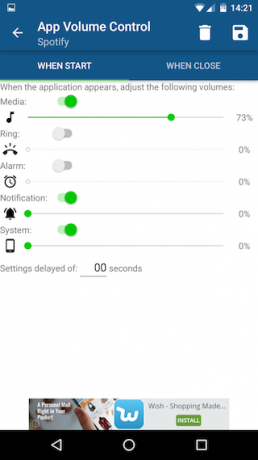
W powyższym przykładzie używamy Spotify. Ustawiliśmy głośność aplikacji na 73%, a Powiadomienia i inne dźwięki systemowe na 0%. Nie dotknęliśmy opcji dzwonka i alarmu, więc pozostaną one na poziomie systemu.
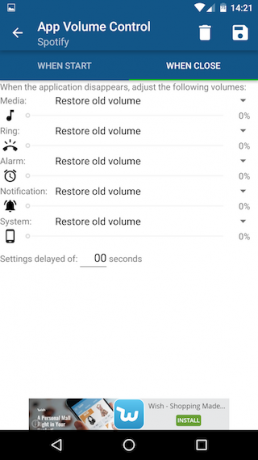
Stuknij w Po zamknięciu kartę, aby określić, co powinno się stać po zamknięciu aplikacji. W większości przypadków prawdopodobnie chcesz pozostawić to ustawienie domyślne Przywróć stary wolumin, ale możesz ustawić własne poziomy, jeśli chcesz. Na koniec kliknij Zapisać przycisk.
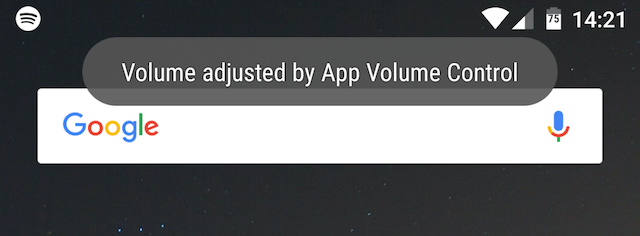
Po uruchomieniu Spotify poziomy głośności zostaną dostosowane do wybranych przez nas ustawień. Domyślnie powiadomienie tostowe ostrzeże Cię o tym. Po zamknięciu aplikacja powróci do poprzednich poziomów.
Jedynym zastrzeżeniem jest to, że regulacja głośności aplikacji działa tylko w aplikacjach pierwszoplanowych, więc jeśli przejdziemy od - w naszym przypadku - Spotify, cofnie to zmiany głośności.
Bardziej zaawansowane sterowanie głośnością
Piękno tych dwóch ostatnich poprawek polega na tym, że działają prawie na każdym urządzeniu z Androidem i nie wymagają rootowania.
Ale jeśli Twój telefon jest zrootowany, otrzymasz mnóstwo dodatkowych sposobów na poprawę regulacji głośności. Jeden z najlepszych pochodzi od popularnego Moduł Xposed Framework GravityBox.
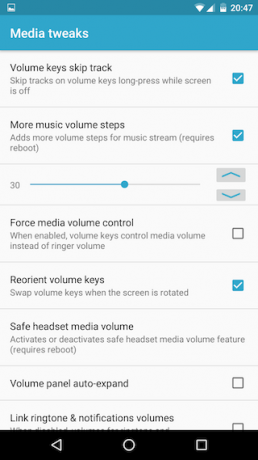
W obrębie Ulepszenia mediów sekcja GravityBox to opcje pozwalające na dokładniejsze sprawdzenie działania regulacji głośności w urządzeniu.
Opcje obejmują:
- Ustaw długie naciśnięcie klawiszy głośności, aby pomijać utwory w aplikacjach multimedialnych
- Zwiększ liczbę kroków głośności do 50, aby uzyskać precyzyjną kontrolę nad dźwiękiem
- Podczas obracania urządzenia zamień klawisze głośności, aby przycisk na górze zawsze zwiększał moc dźwięku
- Automatycznie rozwiń panel głośności, aby dzwonek, alarmy, alerty i multimedia były zawsze dostępne
- Łącz lub rozłącz głośność dzwonka i powiadomień, aby można było ustawić ten sam lub inny poziom
I na koniec, jeśli korzystasz z aplikacji do automatyzacji, takiej jak Tasker lub MacroDroid, możesz go łatwo zaprogramować, aby dostosować dźwięk za każdym razem podłącz słuchawki Jak otwierać aplikacje podczas podłączania słuchawek na AndroidaChcesz rozpocząć odtwarzanie muzyki po podłączeniu słuchawek do telefonu z Androidem? Oto dwie metody, aby to zrobić. Czytaj więcej . W ten sposób za każdym razem uzyskasz idealny poziom głośności.
Andy jest byłym dziennikarzem prasowym i redaktorem magazynu, który pisze o technologii od 15 lat. W tym czasie przyczynił się do powstania niezliczonych publikacji i opracował prace autorskie dla dużych firm technologicznych. Przedstawił także eksperckie komentarze dla mediów i był gospodarzem paneli podczas wydarzeń branżowych.

